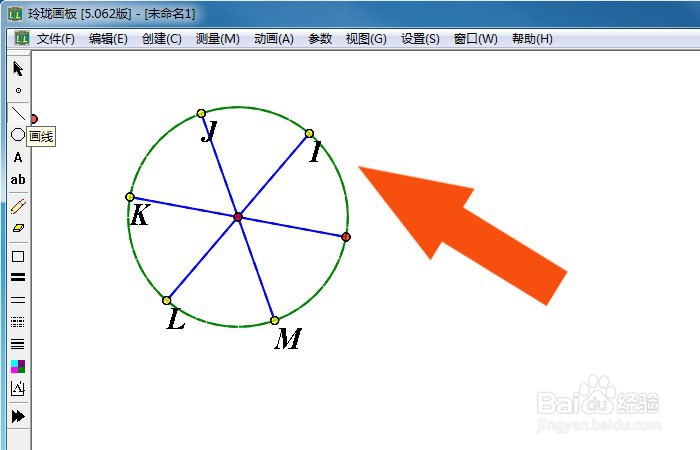1、 在计算机中,打开玲珑3D画板软件。在程序窗口中,鼠标左键单击菜单【文件】下的新建,如下图所示。

2、 接着,鼠标左键单击左边工具栏中的【圆形工具】,如下图所示。

3、 然后,在画布窗口中,绘制出圆形图形,并调整大小,如下图所示。

4、 接着,鼠标左键单击菜单【创建】下的【等分点】,如下图所示。

5、 然后,在弹出的等分点窗口,输入等分的数量,如下图所示。

6、 接着,在画布中,可以看到等分点的圆形图形,如下图所示。

7、 最后,在画布中,鼠标左键单击左边工具栏中的【画线工具】,连接圆心和等分点,绘制出等分圆图形,如下图所示。通过这样的操作和步骤,就学会在玲珑3D画板软件中画等分圆图形了。